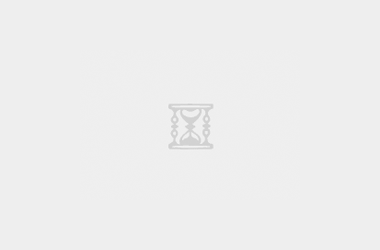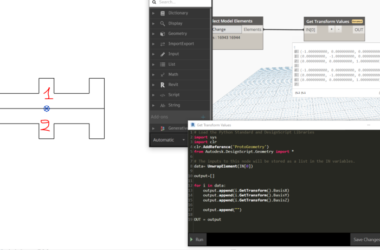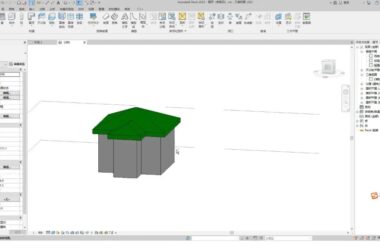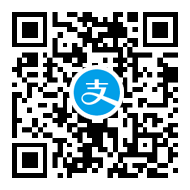BIM软件小技巧: REVIT创建面层多材质复合墙
墙体设计时,同一面墙但面层的上下却有几种材质表现,这种特殊墙体在Revit中如何实现呢?可以在墙体结构的“编辑部件”对话框中用“拆分区域”和“指定层”命令轻松实现。
步骤如下:
1, 单击选择要编辑的墙体,在“属性”面板中单击编“辑类型按钮
2, 复制新墙体类型“常规200mm双材质”打开“结构”参数的“编辑部件”对话框,单击“预览”,放大左侧的预览框中墙下部
3, 单击“拆分区域”光标移动到墙体左侧“面层1[4]”内部距墙底一定距离处(这里以2000mm为例)单击,将外面层拆分为上下两部分,在右侧层1的上方单击“插入”添加新面层设其功能为“面层1[4]”材质为“粉刷-茶色”厚度为0,
4, 再次单击行标1,选择刚创建的面层,单击“指定层”移动光标到左侧预览对话框2000部分内单击,将面层指定给下面部分(注:刚创建的面层和原来的面层厚度都变为20mm)单击“确定”并关闭所有对话框选择的墙体变成外涂层有两种材质的复合墙类型。
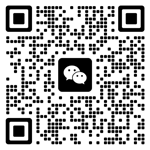
微信公众号:xuebim
关注建筑行业BIM发展、研究建筑新技术,汇集建筑前沿信息!
← 微信扫一扫,关注我们+

 BIM建筑网
BIM建筑网